Базовая конфигурация коммутатора
Шаг 1. Обеспечение защиты коммутатора от доступа неавторизованных пользователей.
Самым первым шагом при создании конфигурации коммутатора является обеспечение его защиты от доступа неавторизованных пользователей. Самая простая форма безопасности — создание учетных записей для пользователей с соответствующими правами. Создавая учетную запись для пользователя, можно задать один из следующих уровней привилегий: Admin, Operator или User. Учетная запись Admin имеет наивысший уровень привилегий.
Создать учетную запись пользователя можно с помощью следующих команд CLI:
create account [admin | operator | user] <username 15>
Далее появится приглашение для ввода пароля и подтверждения ввода:
Enter a case-sensitive new password:
Enter the new password again for confirmation:
Длина имени пользователя и пароля – от 0 до 15 символов. На ком-мутаторе можно создать до 8 учетных записей пользователей. После ус-пешного создания учетной записи на экране появится слово Success.
Внимание: все команды чувствительны к регистру. Перед вводом команды удостоверьтесь, что отключен Caps Lock или другие нежелательные функции, которые изменят регистр текста.
Ниже приведен пример создания учетной записи с уровнем привилегий "admin" и именем пользователя (Username) "dlink" на коммутаторе DES-3528:
DES-3528#create account admin dlink
Command: create account admin dlink
Enter a case-sensitive new password:****
Enter the new password again for confirmation:****
Success.
Изменить пароль для пользователя с существующей учетной записью, можно с помощью команды
config account <username> {encrypt [plain_text | sha_1]
<password>}
Ниже приведен пример создания на коммутаторе DES-3528 нового пароля для учетной записи dlink:
DES-3528#config account dlink
Command: config account dlink
Enter a old password:****
Enter a case-sensitive new password:****
Enter the new password again for confirmation:****
Success
Проверить созданную учетную запись можно с помощью команды
show account
Ниже приведен пример выполнения этой команды на коммутаторе DES-3528.
DES-3528#show account
Command: show account
Current Accounts:
Username Access Level
dlink Admin
Total Entries: 1
Удалить учетную запись можно, выполнив команду
delete account <username>
Ниже приведен пример удаления учетной записи dlink на коммутаторе DES-3528.
DES-3528#delete account dlink
Command: delete account dlink
Are you sure to delete the last administrator account?(y/n)
Success.
Шаг 2. Настройка IP-адреса.
Для того чтобы коммутатором можно было удаленно управлять через Web-интерфейс или Telnet, ему необходимо назначить IP-адрес из адресного пространства сети, в которой планируется его использовать. IP-адрес может быть задан автоматически, с помощью протоколов DHCP или BOOTP, или статически, с помощью следующих команд CLI:
config ipif System dhcp
config ipif System ipaddress xxx.xxx.xxx.xxx/yyy.yyy.yyy.yyy
где xxx.xxx.xxx.xxx — IP-адрес, yyy.yyy.yyy.yyy — маска подсети, System — имя управляющего интерфейса коммутатора.
Ниже приведен пример использования команды присвоения IP-адреса управляющему интерфейсу на коммутаторе DES-3528:
DES-3528#config ipif System ipaddress 192.168.100.240/255.255.255.0
Command: config ipif System ipaddress 192.168.100.240/24
Success.
Шаг 3. Настройка параметров портов коммутатора.
По умолчанию порты всех коммутаторов D-Link поддерживают автоматическое определение скорости и режима работы (дуплекса). Но может возникнуть ситуация, в которой автоопределение будет действовать некорректно и потребуется ручная установка скорости и режима. В этом случае ручную настройку параметров необходимо выполнить на обоих концах канала связи.
Для установки параметров портов, таких как скорость передачи, дуплексный/полудуплексный режим работы, активизация/отключение управления потоком, изучение МАС-адресов, автоматическое определение полярности и т.д., на коммутаторах D-Link можно воспользоваться командой config ports.
Ниже приведен пример настройки параметров портов на коммутаторе DES-3528. Для портов 1, 2, 3 производятся следующие настройки: скорость передачи устанавливается равной 10 Мбит/с, активизируются дуплексный режим работы, изучение МАС-адресов, управление потоком, порты переводятся в состояние "включен".
DES-3528#config ports 1-3 speed 10_full learning enable state
enable flow_control enable
Command: config ports 1-3 speed 10_full learning enable state
enable flow_control enable
Success
Команда show ports <список портов> выведет на экран информацию о настройках портов коммутатора. Ниже показан результат выполнения команды show ports на коммутаторе DES-3528.
DES-3528#show ports 1-3
Command: show ports 1-3
Port State/ Settings Connection Address
MDIX Speed/Duplex/ Speed/Duplex/ Learning
FlowCtrl FlowCtrl
1 Enabled Auto 10M/Full/Enabled Link Down Enabled
2 Enabled Auto 10M/Full/Enabled Link Down Enabled
3 Enabled Auto 10M/Full/Enabled Link Down Enabled
Шаг 4. Сохранение текущей конфигурации коммутатора в энергонезависимую память NVRAM. Для этого необходимо выполнить команду save.
DES-3528#save
Command: save
Saving all settings to NV-RAM……Done
Внимание: активная конфигурация хранится в оперативной памяти SDRAM. При отключении питания конфигурация, хранимая в этой памяти, будет потеряна. Для того чтобы сохранить конфигурацию в энергонезависимой памяти NVRAM, необходимо выполнить команду "save".
Шаг 5. Перезагрузка коммутатора с помощью команды reboot.
DES-3528#reboot
Command: reboot
Are you sure you want to proceed with the system reboot? (y/n)
Please wait, the switch is rebooting...
Сброс настроек коммутатора к заводским установкам выполняется с помощью команды reset {[config | system]} {force_agree}
Если в команде не будет указано никаких ключевых слов, то все параметры, за исключением IP-адреса, учетных записей пользователей и Log-файла, будут возвращены к заводским параметрам по умолчанию. Коммутатор не сохранит настройки в энергонезависимой памяти NVRAM и не перегрузится.
Если указано ключевое слово config, на коммутаторе восстановятся все заводские настройки по умолчанию, включая IP-адрес интерфейса управления, учетные записи пользователей и журнал регистрации. Коммутатор не сохранит настройки в энергонезависимой памяти NVRAM и не перезагрузится.
Если указано ключевое слово system, на коммутаторе восстановятся все заводские настройки по умолчанию в полном объеме. Коммутатор сохранит эти настройки в энергонезависимой памяти NVRAM и перезагрузится.
Параметр force_agree позволяет произвести безусловное выполнение команды reset. Не нужно вводить "Y/N". На коммутаторе восстановятся все заводские настройки по умолчанию, исключая IP-адрес, учетные записи пользователей и журнал регистрации.
DES-3528#reset
Command: reset
Success
Шаг 6. Просмотр конфигурации коммутатора.
Получить информацию о коммутаторе (посмотреть его общую конфигурацию) можно с помощью команды show switch.
DES-3528#show switch
Command: show switch
Device Type : DES-3528 Fast Ethernet Switch
MAC Address : 00-1E-58-50-15-10
IP Address : 192.168.100.241 (Manual)
VLAN Name : default
Subnet Mask : 255.255.255.0
Default Gateway : 0.0.0.0
Boot PROM Version : Build 1.00.B007
Firmware Version : Build 2.20.B028
Hardware Version : A1
Serial Number : P1UM18600000
System Name :
System Location :
System Contact :
Spanning Tree : Disabled
GVRP : Disabled
IGMP Snooping : Disabled
MLD Snooping : Disabled
VLAN Trunk : Disabled
TELNET : Enabled (TCP 23)
WEB : Enabled (TCP 80)
SNMP : Disabled
SSL Status : Disabled
Команды "Show" являются удобным средством проверки состояния и параметров коммутатора, предоставляя информацию, требуемую для мониторинга и поиска неисправностей в работе коммутаторов. Ниже приведен список наиболее общих команд "Show".
| show config | эта команда используется для отображения конфигурации, сохраненной в NVRAM или созданной в текущий момент |
| show fdb | эта команда используется для отображения текущей таблицы коммутации |
| show switch | эта команда используется для отображения общей информации о коммутаторе |
| show device_status | эта команда используется для отображения состояния внутреннего и внешнего питания коммутатора |
| show error ports | эта команда используется для отображения статистики об ошибках для заданного диапазона портов |
| show packet ports | эта команда используется для отображения статистики о переданных и полученных портом пакетах |
| show firmwareinformation | эта команда используется для отображения информации о программном обеспечении коммутатора (прошивке) |
| show ipif | эта команда используется для отображения информации о настройках IP-интерфейса на коммутаторе |
| show log | эта команда используется для просмотра Log-файла коммутатора |
Коммутаторы D-Link позволяют выполнять настройки через Web-интерфейс управления, который состоит из дружественного пользовательского графического интерфейса (GUI), запускающегося на клиенте, и НТТР-сервера, запускающегося на коммутаторе.
Web-интерфейс является альтернативой командной строки, обеспечивает графическое представление интерфейса управления коммутатора в режиме реального времени и предоставляет подробную информацию о состоянии портов, модулей, их типе и т.д.
Связь между клиентом и сервером обычно осуществляется через TCP/IP соединение с номером порта НТТР равным 80.
При первом подключении к НТТР-серверу на коммутаторе, необходимо выполнить следующие шаги:
1. проверить, что IP-адрес компьютера, с которого осуществляется управление, принадлежит той же подсети, что и IP-адрес коммутатора, если в сети не настроена маршрутизация. На компьютере запустить Web-браузер, в адресной строке которого ввести IP-адрес интерфейса управления коммутатора по умолчанию (обычно он указывается в руководстве пользователя);
2. в появившемся окне аутентификации поля User name и Password необходимо оставить пустыми и нажать кнопку OK. После этого появится окно Web-интерфейса управления коммутатора.
Если требуется изменить IP-адрес интерфейса управления на новый, то в случае использования управляемого коммутатора необходимо подключиться к его консольному порту и, используя интерфейс командной строки, выполнить следующую команду:
config ipif System ipaddress xxx.xxx.xxx.xxx/yyy.yyy.yyy.yyy ,
где xxx.xxx.xxx.xxx — IP-адрес, yyy.yyy.yyy.yyy — маска подсети
Проверить правильность настройки IP-адреса коммутатора можно с помощью команды: show ipif
DES-3528#show ipif
Command: show ipif
IP Interface : System
VLAN Name : default
Interface Admin State : Enabled
DHCPv6 Client State : Disabled
Link Status : LinkUp
IPv4 Address : 192.168.100.241/24 (Manual)
Primary
Proxy ARP : Disabled (Local : Disabled)
IPv4 State : Enabled
IPv6 State : Enabled
Total Entries: 1
При использовании настраиваемых коммутаторов изменить IP-адрес можно с помощью программы SmartConsole Utility, установленной на рабочую станцию управления.
Условно пользовательский интерфейс можно разделить на 3 области, как показано на рис. 2.6 . Область 1 содержит список папок, объединяющих семейство функций, предназначенных для выполнения той или иной задачи. Например, в папке Configuration находятся функции, предназначенные для выполнения базовой конфигурации коммутатора, включая настройку IP-адреса, учетных записей пользователей, конфигурации портов и т.д. В папке L2 Features находятся функции 2-го уровня, включая Jumbo Frame, 802.1Q VLAN, QinQ, 802.1v Protocol VLAN и т.д.
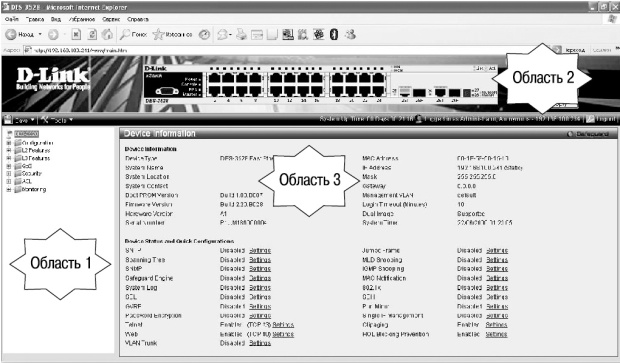
увеличить изображение
Рис. 2.6.Web-интерфейс управления
Если щелкнуть кнопкой мыши по одной из папок и выбрать необходимую функцию, то в области 3 Web-интерфейса появится окно, предназначенное для ввода и/или выбора данных.
Область 2 представляет собой графическое изображение передней панели коммутатора в режиме реального времени. Эта область отражает порты и модули расширения коммутатора и их состояние.
Дата добавления: 2017-02-13; просмотров: 4878;











